Procedura di manutenzione
Se le stampe risultano sfocate, i colori non vengono stampati correttamente o i risultati di stampa non sono soddisfacenti (ad esempio, linee stampate non allineate correttamente), eseguire la procedura di manutenzione riportata di seguito.
 Importante
Importante
-
Non bagnare né pulire con un panno umido la testina di stampa e il serbatoio d'inchiostro. Questa operazione, infatti, potrebbe danneggiare la testina di stampa e il serbatoio d'inchiostro.
 Nota
Nota
-
Assicurarsi che il nastro protettivo arancione non rimanga sul serbatoio d'inchiostro.
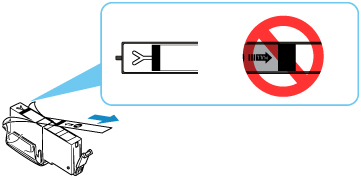
-
Verificare lo stato dell'inchiostro.
-
Per Windows, per migliorare il risultato di stampa è consigliabile definire una qualità di stampa superiore nelle impostazioni del driver della stampante.
Se le stampe sono sfocate o presentano colori non uniformi:
-
Passo 1 Stampare il test di controllo degli ugelli.
Dalla stampante
Dal computer
-
Per Windows:
-
Per macOS:
-
-
Passo 2 Esaminare il motivo controllo ugelli.
-
Se il motivo non contiene tutte le righe o presenta striature bianche orizzontali:

-
Passo 3 Pulire la testina di stampa.
Dalla stampante
Dal computer
-
Per Windows:
-
Per macOS:
Dopo avere effettuato la pulizia della testina di stampa, stampare ed esaminare il test di controllo degli ugelli:
 Passo 1
Passo 1 -
-
Se il problema persiste anche dopo aver eseguito per due volte i passi 1-3:

-
Passo 4 Pulire accuratamente la testina di stampa.
Dalla stampante
Dal computer
-
Per Windows:
-
Per macOS:
-
 Nota
Nota
-
Se la procedura è stata eseguita fino al passaggio 4 e il problema persiste, spegnere la stampante e ripetere la pulizia accurata della testina di stampa dopo 24 ore.
Se il problema persiste, la testina di stampa potrebbe essere danneggiata. Rivolgersi al più vicino centro di assistenza Canon per richiedere una riparazione.
Se i risultati di stampa non sono soddisfacenti per problemi come il disallineamento delle linee rette:
-
Passo Allineare la testina di stampa.
Dalla stampante
Dal computer

